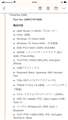ThinkPad E595 価格.com限定 AMD Ryzen 5・8GBメモリー・256GB SSD・15.6型フルHD液晶搭載 20NFCTO1WW
Lenovoの直販サイトで購入するメリット
- アフターサポートは100%国内対応!修理も100%国内で実施
- 即納モデルは最短当日出荷。カスタマイズ可能な受注生産モデルもご用意!
- Amazon Pay対応!Lenovo Rewardポイントで買えば買う程お得
ThinkPad E595 価格.com限定 AMD Ryzen 5・8GBメモリー・256GB SSD・15.6型フルHD液晶搭載 20NFCTO1WW の後に発売された製品
- 価格推移グラフを見る
- お気に入り登録1469
ThinkPad E595 価格.com限定 AMD Ryzen 5・8GBメモリー・256GB SSD・15.6型フルHD液晶搭載 20NFCTO1WWLenovo
最安価格(税込):価格情報の登録がありません 発売日:2019年10月 4日
ThinkPad E595 価格.com限定 AMD Ryzen 5・8GBメモリー・256GB SSD・15.6型フルHD液晶搭載 20NFCTO1WW のクチコミ掲示板
(693件)このページのスレッド一覧(全78スレッド)![]()
| 内容・タイトル | ナイスクチコミ数 | 返信数 | 最終投稿日時 |
|---|---|---|---|
| 11 | 9 | 2020年1月5日 15:07 | |
| 16 | 9 | 2020年1月3日 05:11 | |
| 3 | 3 | 2020年1月2日 22:15 | |
| 8 | 11 | 2020年1月15日 00:11 | |
| 13 | 3 | 2020年1月1日 02:42 | |
| 20 | 26 | 2020年1月29日 12:21 |
- 「質問の絞込み」の未返信、未解決は最新1年、解決済みは全期間のクチコミを表示しています
ノートパソコン > Lenovo > ThinkPad E595 価格.com限定 AMD Ryzen 5・8GBメモリー・256GB SSD・15.6型フルHD液晶搭載 20NFCTO1WW
全く初心者なので質問が下手かもしれませんが、宜しくお願いします。
ThinkPad E595を注文して待ってるところなんですが、メモリを8Gから16Gに増設したいのですが、8Gを1枚買えばいいのか、16Gを1枚買えばいいのかわかりません。
増設スロットがあるのかないのかが分からなくて判断に困ってます。どこを見ればスロット数がわかるのでしょうか?
増設はショップでやってもらおうと思ってます。
宜しくお願いします。
書込番号:23150249 スマートフォンサイトからの書き込み
![]() 1点
1点
4GB*2=8GBとなっていると思われます。
お店で交換してもらうなら、事前に交換作業を行ってもらえるかを確認しておいた方が良いです。
メモリ交換用の小窓はなく、底部1枚を外す必要があります。
書込番号:23150285
![]()
![]() 2点
2点
この機種のレビューに写真がありますが、これでわからないでしょうか?
https://review.kakaku.com/review/K0001197912/ReviewCD=1279458/ImageID=491739/
書込番号:23150293
![]() 1点
1点
>メモリ交換用の小窓はなく、底部1枚を外す必要があります。
もし小窓がないとすると少し話は面倒ですね。私がショップの店長なら引き受けにくいですね。丁寧にお断りします。8GBメモリ1枚ではショップの利益は知れてますし、工賃をとるにしてもショップとしてはメモリ1枚買ってくれるだけにして下さいよ、と思う場合もあると思います。
小窓なら5分で出来る増設作業がそうはいかず、さらに不慣れな機種の裏ぶたを開くときに下手をすれば筐体に傷が付く可能性もあるわけですから。
書込番号:23150319
![]() 2点
2点
返事ありがとうございます。8G2枚買えば良いのですね、店員さんにできるか聞いてみます。
書込番号:23150339 スマートフォンサイトからの書き込み
![]() 0点
0点
PCど素人です。
本日8GB→16GBにしたとこです。
1.高速スタートアップを無効
2.BIOSから内蔵バッテリーを無効
3.3〜4分放置してから底面パネル空ける。(ダイソーのプラスチックヘラ)
4.メモリを挿す。
5.ひと通り戻したらACバッテリーを挿して電源ON。(内蔵バッテリーを無効にしているため)
こちらのサイトを参考に増設しました。
https://curo.jp/log/thinkpad-e595-memory-dual-channel
メモリスロットが2基ありますので4GBが2枚挿しでなければ空きスロットになってます。
メモリは楽天市場で買いました。
Crucial DDR4ノートPC用 メモリ Crucia…
[楽天] https://item.rakuten.co.jp/spd-shop/sodimm-ct8g4sfs8266/?scid=wi_ich_androidapp_item_share
書込番号:23150341 スマートフォンサイトからの書き込み
![]()
![]() 2点
2点
底面の外し方は、ハードウエアマニュアルを参照して下さい。
https://pcsupport.lenovo.com/my/ja/products/laptops-and-netbooks/thinkpad-edge-laptops/thinkpad-e595-type-20nf?linkTrack=Caps%3ABody_BrowseProduct&searchType=0&keyWordSearch=
書込番号:23150345
![]() 1点
1点
>あきさんすさん
返事ありがとうございます。機械音痴なので開けるのは自分では怖いです。静電気持ちやすいので。
自分で出来ると楽しそうですね。
書込番号:23150348 スマートフォンサイトからの書き込み
![]() 1点
1点
>パーシモン1wさん
>瑠璃乃鳥さん
>けーるきーるさん
>かおり16さん
>キハ65さん
返事ありがとうございました。参考にさせて頂きます。
書込番号:23150352 スマートフォンサイトからの書き込み
![]() 0点
0点
ノートパソコン > Lenovo > ThinkPad E595 価格.com限定 AMD Ryzen 5・8GBメモリー・256GB SSD・15.6型フルHD液晶搭載 20NFCTO1WW
ノートパソコンを初購入しようと考えています。
m.2SSDの256Gだけでは足りなさそうなため、2.5インチの増設をしたいです。
オプションではHDDの増設は可能ですが、SSDの増設はできません。
増設する場合、HDDとSSDのどちらがおすすめでしょうか?また、良い商品なども教えていただければありがたいです。
書込番号:23144718 スマートフォンサイトからの書き込み
![]() 4点
4点
予算があるならSSDかな。ファイルの移動がめっちゃ早いし何より無音で省電力なのでバッテリー減りも影響ない。
https://kakaku.com/item/K0001153967/
これを勧めたいけど、データストレージにこれほどのTBWは不要ないが、
安価なエントリー用はよくないので、せめてこちらくらい。
https://kakaku.com/item/K0001187448/
書込番号:23144737
![]() 1点
1点
>たたみ09さん
こんばんは。
>m.2SSDの256Gだけでは足りなさそうなため、2.5インチの増設をしたいです。
これは賢明なお考えだと思います。
>オプションではHDDの増設は可能ですが、SSDの増設はできません。
メニューでは確かに SSDの増設はありませんが、256GBのSSDの容量を512GBに増やすことは出来るようですね。
>増設する場合、HDDとSSDのどちらがおすすめでしょうか?また、良い商品なども教えていただければありがたいです。
まず、ご自分でPCを開けてストレージなどを増設なさる場合、メーカー保証(修理など)を受けられなくなる可能性があります。
その点をまずご理解の上で、自己責任で増設なさってください。
という事で、あまり容量を使わないような使い方であれば SSD のほうが読み書き共に高速ですから快適ではありますが、一般的には費用対効果の面でHDDが使われるケースが多いと思います。
例えば動画を沢山保存したり、高解像度なデジカメの写真を大量保存するなど、使い方によっては2TBのHDDでもすぐに一杯になりますので、スレ主さんがどのような使い方を想定なさっているのかを教えて頂ければ、もっと適切なアドバイスが出来ると思います。
書込番号:23144760
![]() 1点
1点
安く大容量が欲しいならHDD、高速であることを重視して高くて容量が少なくてもいいならSSDでしょう
予算と容量を測りにかけて選ぶしかないかと思います。
書込番号:23144766 スマートフォンサイトからの書き込み
![]() 1点
1点
>あずたろうさん
ありがとうございます。
予算があればSSDがおすすめなのですね。
こちらのサイトのランキング上位の物はエントリーモデルが多いのでしょうか?
慎重に選びたいですが、あまり違いがわからず困ってしまいます。
>CwGさん
返信ありがとうございます。
m.2の容量増加オプションはありますが、かなり高額になるので選ばない予定でした。
保証対象外になる可能性もありますが、故障時は購入当初の構成に戻せば大丈夫、と書かれていたりしたのですがどうなのでしょうか…。
どちらにせよ自己責任だというのは理解しております。
資料作成と簡単な動画編集、音楽や携帯端末のバックアップ、ダウンロードファイル置き場として使う予定です。
>EPO_SPRIGGANさん
ありがとうございます。
予算と必要容量を考えて選べばいいのですね。
耐久性などはやはりHDDなのでしょうか?
選ぶ物によるのでしょうか?
書込番号:23144976 スマートフォンサイトからの書き込み
![]() 0点
0点
私見ではありますが。
まず考えるのは、M.2 SSDを大容量の物に交換。M.2のNVMeだと、クローンがちと面倒ですが。
次点として2.5インチベイの利用ですが。ノートPCを持ち運ぶのなら、耐衝撃性を考えてSSD。持ち運ばないのなら、わざわざ内蔵せずにNASの導入。
内蔵で2TBとか欲しい…と言うことなら、値段的にHDDとなるでしょうが。ノートPCにそこまで入れる必要があるかな?と思います。
倉庫用なら低性能SSDでも十分ですが。低価格粗悪品というのもありますので。メジャーメーカー製を選びましょう。SANDISK/CFD/Crusial/WestanDigitalあたりでよろしいかと思います。
書込番号:23145004
![]() 2点
2点
>KAZU0002さん
ありがとうございます。
確かにノートパソコンには主流となるm.2の大容量化が1番良い気はします。
現在デスクトップパソコンを利用しておりますが、10年ほど前に自作し5年ほど前に何度か中古パーツで組み替えをした物なので動作が悪く、起動が面倒なのもあり、購入したノートパソコンをサブ機ではなくメイン機として使用する予定です。
そのためm.2SSDはOS中心のデータ活用、2.5インチに保存用データと考えておりました。
もしデスクトップを生かすとしたら確かにNASでもいいような気がしますが、デスクトップは破棄もしくは倉庫保存かなと思っております。
書込番号:23145050 スマートフォンサイトからの書き込み
![]() 2点
2点
>たたみ09さん
こんばんは。
>m.2の容量増加オプションはありますが、かなり高額になるので選ばない予定でした。
実は私もそう思っていました(笑)。
>保証対象外になる可能性もありますが、故障時は購入当初の構成に戻せば大丈夫、と書かれていたりしたのですがどうなのでしょうか…。
量販店の販売員さんなどはそのような言い方をなさる場合がありますね。こればっかりはやってみないことには判らない、というのが正解だと思っています(でも、トライしてみる価値はあると思います。そのためにも、出来るだけネジに傷をつけたり換装した痕跡が残らないようにしておくべきでしょう)。
少し前までは封印シール(このシールを破ったら一切の保証は受け付けません)なんてものまで貼ってあるメーカーもありましたから、当時と今では状況が好転している事を望みます。
>どちらにせよ自己責任だというのは理解しております。
それなら何もいう事はありません。頑張って下さい。
>資料作成と簡単な動画編集、音楽や携帯端末のバックアップ、ダウンロードファイル置き場として使う予定です。
おそらくご存じだと思いますが、念のため記載しておきます。
SSD(Cドライブ) には起動に必要なOSやアプリなどのソフトだけをインストールします。
そして HDD(あるいは増設したSSD) には主に個人ファイル(特に動画ファイルや写真などはサイズが大きくなりますから)は HDD に格納するのが一般的です(それ以外の文書ファイルや音楽データなどの個人ファイルも HDD に入れます)。
つまり、以下のように整理出来ます。
SSD(Cドライブ) : OSおよびアプリケーションソフトだけをインストールする
HDD(Dドライブ) : 全ての個人データはこちらに保存する
なお、購入時の設定では、全てSSD(Cドライブ)に格納するようになっていると思いますので、そのままにしておくと、どんどんSSDの容量を使ってしまいますから、必要に応じて以下のような設定変更が必要になります。
1)「ライブラリ(ドキュメント、ピクチャ、ミュージック、ビデオ)」フォルダ
2)「デスクトップ」フォルダ
3)「ダウンロード」フォルダ
4)iTunes メディアの格納場所の移動
やり方は以下を参考になさって下さい。
[Windows 10] 「ドキュメント」「ピクチャ」「ビデオ」など個人用フォルダーの保存先を変更する方法を教えてください。
https://www.fmworld.net/cs/azbyclub/qanavi/jsp/qacontents.jsp?PID=6711-1710
iTunes - メディアファイルの保存場所(フォルダ)を変更する方法(Mac用のようですが分かると思います)。
https://pc-karuma.net/itunes-change-media-folder-location/
(他にもアプリケーションソフトによってはワーク用の作業ファイルなどをCドライブに作成するものもあるかもしれませんが、それぞれのアプリによって違いますので、必要に応じて移動させたほうがいいと思います)
あとは独自にフォルダーを作成して何かを保存するような場合、HDDのドライブ(Dドライブ)に作成する事を習慣づける必要があります。
そうすれば、SSD(Cドライブ)の空き容量を最大限に保つことが出来ます。
以下は私への質問ではありませんが、わかる範囲でお答えします。
>こちらのサイトのランキング上位の物はエントリーモデルが多いのでしょうか?
>慎重に選びたいですが、あまり違いがわからず困ってしまいます。
SSDをお選びになる場合、評価の高いメーカーである事と、TBW(Total Byte Written あるいは Terabytes Written)と呼ばれる書き込み可能な容量が一つの目安になります。
TBWの数値が高いほど、沢山のデータ量を書き込める事になりますが、エントリーモデルであっても今や十分なTBW値となっていますから、書き込み寿命を心配なさる必要はないと思います。
代表的なメーカーとしては
クルーシャル(crucial)
サムスン(SAMSUNG)
の2社が特に人気が高いと思います。最近では CFD とか WESTERN DIGITAL も良さそうな感じです。
>耐久性などはやはりHDDなのでしょうか?
>選ぶ物によるのでしょうか?
耐久性については SSD の場合は TBW が目安と書きましたが、現在では HDD と SSD のどちらが耐久性が高いのか判らなくなっているくらい SSD の耐久性が向上しています。
ですが、どんな製品でも壊れるときは壊れます。少し前にデスクトップPCに使っていた SSD が壊れました(保証期間内でしたので、返金して頂きました)。これまで多数の SSD を使ってきましたが、壊れたのは初めてでした。
これまでの経験上、HDDが故障しても回転している限り中のデータを取り出せるケースが多かったのですが、SSD の場合は別のPCに接続しても認識すらされず、何も出来ませんでした(バックアップを取ってありましたので問題はありませんでしたが)。
今現在は、OSやアプリケーションソフトのインストール場所として SSD を使い、個人データなどの保管場所として HDD を使用するというケースが一般的だと思いますし、私もそうしているのですが、大容量タイプの SSD も大分安くなってきていますから SSD をデータ格納専用として使った場合どうなるのだろう?という(個人的な)不安はあります(笑)。
まぁ、でもバックアップを忘れなければいいだけの話かもしれませんね。
(^o^;
書込番号:23145175
![]()
![]() 2点
2点
耐久性、特に耐衝撃性についてはKAZU0002さんも書かれているようにSSDの方がいいです。
持ち運んで使用するのであればSSDの方が安全です。
それ以外面でも可動する部分のないSSDの方が壊れにくいですが、両方とも突然壊れることがあります。
HDDは一部に問題が出ても他の部分が使用出来ファイルの退避に猶予があることもありますが、SSDの場合は一度に全部消えることがあります。
メーカーの不具合でか3ヶ月でファイルが消える製品に当たったことがあります(ファームウェアの更新で正常にはなりましたが)。
どちらにしても100%の保証は無いのでバックアップはして置いた方が良いのが実情でしょう。
書込番号:23145254 スマートフォンサイトからの書き込み
![]() 1点
1点
EPO_SPRIGGANさん と同意見です。
特に,バックアップは十二分に・・・・後悔先に立たず・・・です!
書込番号:23145276
![]() 2点
2点
ノートパソコン > Lenovo > ThinkPad E595 価格.com限定 AMD Ryzen 5・8GBメモリー・256GB SSD・15.6型フルHD液晶搭載 20NFCTO1WW
リカバリーメディア(USB)の作成のパターンとして、
1.PC内蔵の回復ドライブからの作成。
2.レノボサイトからリカバリーファイルをDLして作成。
3.マイクロソフトからWIN10をDLして作成。
の3パターンがあるとあると思いますが、3についてはWIN10のみをインストールするでわかるんですが、
1と2では作成される内容に違いがあるのでしょうか?
また、記憶が定かでなないんですが、レノボのサイトからDLしての回復メディアの作成は、
一度だけは無料で、二回目以降は有料というような情報を見たような気がするんですが、間違いでしょうか?
![]() 0点
0点
昨年、ハードディスクがクラッシュした甥のPC(LENOVO製)を
修復した時にLENOVOのサイトからリカバリーメディアのダウンロードを
行いました。
多分、1と2は同じものです。
LenovoIDを取得してログイン後
ダウンロードするときに製品型番とシリアル番号の登録が必要でした。
あとダウンロードできるのは、1回のみです。
書込番号:23144007
![]()
![]() 3点
3点
PC内蔵の回復ドライブからの作成で
大丈夫です、確か16GBのUSBで作成できる
と思います、レノボのサイトから作成の場合
一度しか作成できない可能性があるので
自分で作成する場合は、何回でも作成できる
のでPC内蔵の回復ドライブから作成するのが
よいと思います
書込番号:23144257 スマートフォンサイトからの書き込み
![]() 0点
0点
>たんれいさん
ありがとうございます。
1と2は内容は同じなんですね。
やはり、レノボのサイトからのDLは1回だけですか。
ならPC内蔵の回復ディスクから作成した方が良さそうですね。
>みなみさわさん
ありがとうございます。
レノボのサイトからDLして作る回復ディスクの方がよりプレーンなものなのかと、
思っていましたが、どちらで作成しても内容としては同じようなので、
一回しかDL出来ないレノボサイトのものは温存しておいて、PC内蔵のデータで作成しようと思います。
書込番号:23144821
![]() 0点
0点
ノートパソコン > Lenovo > ThinkPad E595 価格.com限定 AMD Ryzen 5・8GBメモリー・256GB SSD・15.6型フルHD液晶搭載 20NFCTO1WW
先日当該製品を購入しました!何気なく1TBのHDDをつけて。
まだ到着はしていませんが、HDDをつけると
SSDのみの製品と比べて起動時間が遅くなってしまうんでしょうか。
それとも何かの設定や使用方法でSSDのみのものと同等の起動時間になるのでしょうか。
![]() 0点
0点
1.SSDのみ 起動は速いです。
2.SSDとHDD 上記と同様に起動は速く、1.と比べてもほぼ同等かと思います。
3.HDDのみ 起動は遅いですし、設定や使用方法で工夫してもSSDにはかないません。
書込番号:23142426
![]()
![]() 1点
1点
>しえらぁさん
こんにちは。
>HDDをつけると
>SSDのみの製品と比べて起動時間が遅くなってしまうんでしょうか。
厳格に言えば遅くなります。その理由は、起動時に接続されている全てのストレージのチェックや(場合によっては)スピンナップなどの待機を行ったりするからです。
でも、HDD一台付けたくらいなら、ほとんど気になさる必要はないと思います。
>それとも何かの設定や使用方法でSSDのみのものと同等の起動時間になるのでしょうか。
これはあまり気にしたことがなかったので調べてもいないのですが、SSDのみのものと同等の起動時間になったとしても、HDDの認識が後回しになるだけですので、実際にHDDを使おうと思ったときに若干待たされる事になるかもしれませんし、OSだけを先に起動させてその他のストレージの認識プロセスは遅延起動させるといった方法もあるかもしれません。
もし、なにか分かりましたら追記します。
書込番号:23142433
![]() 2点
2点
理屈を省いて簡単に言えば。気にするほど変化は無いので、そのままでOKです。
書込番号:23142435
![]() 1点
1点
>>何気なく1TBのHDDをつけて。
>>まだ到着はしていませんが、HDDをつけると
>>SSDのみの製品と比べて起動時間が遅くなってしまうんでしょうか。
「何気なく1TBのHDDをつけて。」は1TBのHDDを増設することを意味するのでしょうか?
SSDが起動ディスクですなわCドライブが割り当てられていますから、HDDを増設しようとSSD単独の構成と何ら起動時間は変わりません。
書込番号:23142436
![]() 1点
1点
>かおり16さん
>CwGさん
>KAZU0002さん
>キハ65さん
早速の返信ありがとうございます。
今回はWindows7からの買い替えで、現在のPCは起動時間が
死ぬほど遅いので未体験のSSDへの期待が膨らんでいますw
そんな中、不可欠ではないHDDの増設を付けてしまったので不安になっていました。
もう今となってはどうすることもできないと思いますので
製品到着したら時間を計測してお知らせしたいと思います。
PC初心者へのご回答ありがとうございました!
書込番号:23142445
![]() 0点
0点
SSDからOS起動するなら、HDDを追加したことで、
認識するまでのコンマ何秒でも時間がかかれば遅くなったとも言えるが、体感でわかるほど遅くなっていると言えないので、気にしなくとも良いです。
書込番号:23142452
![]() 0点
0点
>しえらぁさん
>今回はWindows7からの買い替えで、現在のPCは起動時間が
>死ぬほど遅いので未体験のSSDへの期待が膨らんでいますw
このPCのSSD は PCIe-NVMe という高速タイプですので、期待なさっていいと思いますよ。
もうHDDには戻れなくなると思います(笑)。
>そんな中、不可欠ではないHDDの増設を付けてしまったので不安になっていました。
最初は問題ないと思いますが、将来的にSSDの容量が足りなくなってきたからといって、常駐ソフトなどをHDDにインストールしたりすると途端にOSの起動は遅くなってしまいますので、くれぐれもご注意ください。
SSD には起動に必要なOSやアプリなどのソフトをインストールします。
そして HDD には主に個人ファイル、特に動画ファイルや写真などはサイズが大きくなりますから HDD に格納するのが一般的です(それ以外の文書ファイルや音楽データなどの個人ファイルも HDD に入れます)。
つまり、以下のように整理出来ます。
SSD(Cドライブ) : OSおよびアプリケーションソフトをインストールする
HDD(Dドライブ) : 全ての個人データはこちらに保存する
なお、購入時の設定では、全てSSDに格納するようになっていると思いますので、必要に応じて以下のような設定変更が必要になります。
例えば以下のようなフォルダは格納場所がSSD(つまりCドライブ)になっているかもしれませんので、そのままにしておくと、どんどんSSDの容量を使ってしまいますから、必要に応じて格納先をHDDに変更する必要があります。
1)「ライブラリ(ドキュメント、ピクチャ、ミュージック、ビデオ)」フォルダ
2)「デスクトップ」フォルダ
3)「ダウンロード」フォルダ
4)iTunes メディアの格納場所の移動
やり方は以下を参考になさって下さい。
[Windows 10] 「ドキュメント」「ピクチャ」「ビデオ」など個人用フォルダーの保存先を変更する方法を教えてください。
https://www.fmworld.net/cs/azbyclub/qanavi/jsp/qacontents.jsp?PID=6711-1710
iTunes - メディアファイルの保存場所(フォルダ)を変更する方法(Mac用のようですが分かると思います)。
https://pc-karuma.net/itunes-change-media-folder-location/
(他にもアプリケーションソフトによってはワーク用の作業ファイルなどをCドライブに作成するものもあるかもしれませんが、それぞれのアプリによって違いますので、必要に応じて移動させたほうがいいと思います)
あとは独自にフォルダーを作成して何かを保存するような場合、HDDのドライブ(Dドライブ)に作成する事を習慣づける必要があります。
そうすれば、SSD の空き容量を最大限に保つことが出来ます。
後は、将来的に外付けHDDなどをUSBハブなどを使って大量に接続して起動するようになると、その分起動に時間が掛かるようになります。前述したようにデバイスを認識する処理が割り込むようになるからです。
書込番号:23142482
![]()
![]() 1点
1点
かりにHDD追加のせいでタイムロスが出て、それがイヤなら、取り外せば済むことです。
裏蓋の開け方なら、いくらでも情報ありますし、裏蓋開けてHDD外すだけなら、保証はキープされます。
かりに修理になった時は、もとに戻して送らないと保証対象にならない可能性はありますけど。
HDDを単なるデータドライブとして設定すれば起動時に読み込みにはいかないので、理論的にはあってもなくても関係ありません。
ただ、起動設定に入っていると一瞬読み込みに行ってタイムロスがでる可能性がありますが、それはBIOSの設定で何とでもなります。
もし起動時間に不満があれば、UEFI、起動順、変更で検索して勉強してください。
書込番号:23142486
![]() 0点
0点
>瑠璃乃鳥さん
>CwGさん
>パーシモン1wさん
分かりました。ご丁寧にどうもありがとうございます。
こんなPC初心者の些細な疑問に親身になってご対応いただいて感激です。教えていただいた保存の場所の設定とBIOSの設定を試みたいと思います。
書込番号:23142795 スマートフォンサイトからの書き込み
![]() 1点
1点
>しえらぁさん
こんばんは。
>こんなPC初心者の些細な疑問に親身になってご対応いただいて感激です。教えていただいた保存の場所の設定とBIOSの設定を試みたいと思います。
せっかく高性能なPCなのですから、SSDとHDDをそれぞれ有効活用しましょう。
(*^ー^)b
最後に・・・
実は Windows 7 と Windows 10 のファイルフォーマット(NTFS)には互換性がありません。
詳細は省略しますが、一言でいえば、Windows 7 以前の環境で作成されたファイルやフォルダが(ある日、突然)消失してしまう可能性があります(「Windows 10 NTFS 互換性問題」で検索すれば沢山出てきます)。
Windows7とWindows10でUSBメモリ/外付けHDDを共有するとファイルが見れなくなる原因
https://pcrepair.w-pickup.com/post-5071/
秋のWindows 10大型アップデート、配信を一時中止。「ファイルが勝手に削除された」との苦情が相次ぐ(23年分のファイル、220GBを全て消されました。とても信じられません。)
https://news.livedoor.com/article/detail/15415196/
決してビックリさせるつもりはないのですが、古い環境( Windows 7 以前の環境)で作成(保存)した大切なファイルを失いたくないのであれば、以下の点に気を付けておかれたほうがいいと思います。
1)外付けHDDなどの取り外しには、必ず「ハードウェアの安全な取り外し」の手順を行うこと。
2)PCをシャットダウンしている状態で外付けHDDの取り外しを行わないこと(面倒でも、一度PCを立ち上げてから1)の手順で取り外すこと)。
3)半年ごとに実施される大型アップデートは、すぐには適用しないこと。
4)もし可能なら Windows 7 時代までのファイルを外付けHDDなどにバックアップしておき、そのストレージは絶対に Windows 10 (正確には Windows 8 以降の)PCには接続しない(このバックアップから復元する場合は、もう一台の外付けHDDに Windows 7 環境でコピーしたものを接続する)。
従来までのPC( Windows 7 までのPC)環境で作成した文書ファイルや大切な写真など、消失してしまったら悲しくなるものがありましたら、上記の点にはご注意ください。
それでは、快適なPCライフをお過ごしください。
ヾ(⌒ー⌒)ノ
書込番号:23143123
![]() 0点
0点
本機到着し、メモリを入れ替え、起動してみましたところ、
だいたい平均20.0秒前後でした。
時間の速さに非常に満足です。
また我が家NASを導入しているのでHDDはそんなに使用しないと思いますので
このままの起動時間を維持してくれると期待しています。
ご参考まで。
書込番号:23168944
![]() 1点
1点
ノートパソコン > Lenovo > ThinkPad E595 価格.com限定 AMD Ryzen 5・8GBメモリー・256GB SSD・15.6型フルHD液晶搭載 20NFCTO1WW
一時期49960円で販売が有りましたが、今時点では54890円です。この差額は何でしょうか。安い方はリフレッシュ器の販売と思っていますが、真相を知りたく投稿しました。
書込番号:23141165 スマートフォンサイトからの書き込み
![]() 1点
1点
セール品は仕様がすこし異なっていました。
といっても、違いはwifiカードがインテルじゃない(おそらくリアルテック製)のと、
メモリのカスタマイズ範囲(ストレージも?)が限定されていたような記憶があります。
自分的にwifiカードAC9260は高評価なので、構成変更で値上がりされるので、安いとは思えませんでした。
wifiカードの違いの件は、過去スレに情報があるので、それで大体理解できると思いますので、ご確認ください。
現状の構成の価格でも、構成変更でストレージを1TBHDDに変更したあとにSSDなしにすれば41090円で購入できると思います。
(メモリはお好みで4GB×2のままか、8GB×1に変更(加算なし)あるいは増量(加算あり)ができます。この構成でさらにメモリを4GBに落とすと構成エラーが出ます、多分。
書込番号:23141189
![]() 4点
4点
>vaioz73fbさん こんにちは、
54.890円で買いました、49.960円は年末セールで終了したと思われますが、年始セールで復活の可能性あります。
54.890円から数日置きに59.800円で変動してるのがここの変動グラフを見ると分かります。
メーカーの価格操作でしょう。
安値で捕まえてください。
書込番号:23141190
![]() 1点
1点
先日Lenovoオンラインショップで該当のパッケージを購入しました。
ただし、パーツl構成をメモリー8GB1枚 Wifiをintelに変更して購入
総額で51040円でしたが、価格.com20NFCTO1WWと同じ構成です。
リファービッシュ品や再生品ではない、新品で来ましたよ。
後日 M.2SSDを512GB メモリーを32GB SATAに1TBSSDを搭載
安物にここまでの増設が必要だったのか悩んでいます。
書込番号:23141572
![]()
![]() 7点
7点
ノートパソコン > Lenovo > ThinkPad E595 価格.com限定 AMD Ryzen 5・8GBメモリー・256GB SSD・15.6型フルHD液晶搭載 20NFCTO1WW
【質問内容】
ウインドウズ7の保守が終了するので買い替えを検討しています。主に映画(DVD)やプライムビデオをよく見ます。
注文しかけて気がついたのですが、DVDドライブが内蔵されていないようで、別途置くスペースなど皆さんは気になりませんでしょうか。また、映画(DVD)やプライムビデオをよく見ますが、そのような用途に向いていますでしょうか。よろしくお願いいたします。
![]() 2点
2点
映画を見るなら別にソフトも必要です。 PowerDVDなど。無料のLEAWOは使いにくいですね。
友人が春にLenovoの光学ドライブ無しモデルを買った記念に外付けドライブを贈りました。
CDで音楽聞きたいためですが。
書込番号:23136290
![]()
![]() 1点
1点
>> 注文しかけて気がついたのですが、DVDドライブが内蔵されていないようで、別途置くスペースなど皆さんは気になりませんでしょうか。また、映画(DVD)やプライムビデオをよく見ますが、そのような用途に向いていますでしょうか。よろしくお願いいたします。
15.6 インチなら据え置き用のノートPCメインになるでしょうから、省スペースでDVDドライブ内蔵タイプが便利でしょう。
書込番号:23136311
![]() 2点
2点
15.6インチで内蔵タイプ。
https://kakaku.com/pc/note-pc/itemlist.aspx?pdf_Spec114=2&pdf_Spec301=14.5-17&pdf_Spec311=4000-&pdf_so=p1
なお、私は外付けドライブを決して否定するものでは有りません。
(無駄にブルーレイドライブを4つ購入しましたが…)
書込番号:23136329
![]()
![]() 1点
1点
外付けドライブって使う時だけの接続です。
それ以外は収納されておけば邪魔にはならず、使用法次第、考えたかた次第です。
書込番号:23136349
![]() 2点
2点
追記
光学ドライブ内蔵タイプは、再生ソフトがプリインストールされている場合が多いです。
外付けドライブに再生アプリがバンドルされていない場合は、フリーのVLC media playerで市販のDVDやレンタルDVDが再生出来ます。
https://www.videolan.org/vlc/index.ja.html
書込番号:23136362
![]() 1点
1点
>ガリ勉三太郎さん
こんにちは。
気になるか気にならないかは人それぞれですね。机が狭いから省スペース性が欲しい、頻繁に使うのでケーブルをいちいち繋ぐのが面倒、見栄えがよくないなど、光学ドライブ搭載を選ぶ理由はいくつかありますので、そういう場合はキハ65さんが示された通り光学ドライブ搭載機種の中から選ばれた方がよいでしょう。
一方、私は気にしないタイプです。理由は下記の通りです。
・DVDを使う頻度がだいぶ少ない
・光学ドライブ搭載PCより光学ドライブ非搭載PC+外付けドライブを選んだ方がコストが安い(特にブルーレイ)
・後々PCを買い替えても外付けなら引き継げる
・光学ドライブ内蔵機種が減ってきており、外付けの方がPCを購入検討する際自由度が高い
概ねこんな理由で光学ドライブ非搭載PCを選んでおります。無論あればあったでいいのですが、必須ではないですね。
尚、ThinkPad E595はコストパフォーマンスが高いPCで、液晶もIPSなので目には比較的優しいと思いますが、液晶が非光沢です。ビデオ鑑賞する際は光沢液晶の方がいいという話もありますので、その点はご注意ください。できればヨドバシ等に見に行って再生時の見栄えを確認された方がいいと思います。
書込番号:23136373
![]()
![]() 2点
2点
ノートPCなら、その分軽くなったり薄くなったりするなら光学ドライブは要らないかなと思っています。
それに外付けドライブなら壊れても交換が容易ですが、内蔵型を交換するのは面倒でしょう。
ネット配信は問題ないでしょうし、画面サイズも小さいとは言えないでしょう。
これ以上が欲しければ外部モニターを用意した方がいいです。
書込番号:23136416
![]() 2点
2点
大変恐縮ですが、失礼を承知で一括して御礼申し上げます。
>あずたろう さん
|映画を見るなら別にソフトも必要です。
光学ドライブの他にソフトも必要になるのですね。貴重な情報をいただきありがとうございました。
>キハ65 さん
|省スペースでDVDドライブ内蔵タイプが便利でしょう。
光学ドライブ内蔵の機種の一覧表を作っていただき痛み入ります。商品の金額がお安いので食指が動いてしまいました。
また、外付けも視野に入れて、検討してみます。ありがとうございました。
>あずたろう さん
|使用法次第、考えたかた次第です。
正にその通りですね。検討いたします。ありがとうございました。
>キハ65 さん
|フリーのVLC media playerで市販のDVDやレンタルDVDが再生出来ます。
貴重な情報をいただきありがとうございました。大変参考になりました。
>KS1998さん
|一方、私は気にしないタイプです。理由は下記の通りです。
こんにちは、ありがとうございます。考え方として大変参考になります。
また、画面ですが確かに光沢は綺麗に見えますね。私の環境では映り込みが無い非光沢が良いかなぁと思っています。ご提案通り、ヨドバシ等に見に行って再生時の見栄えを確認してみたいと存じます。
>uPD70116 さん
|ノートPCなら、その分軽くなったり薄くなったりするなら光学ドライブは要らないかなと思っています。
|それに外付けドライブなら壊れても交換が容易ですが、内蔵型を交換するのは面倒でしょう。
その通りですね。大変参考になりました。
一人で考えていると思い込みが強くなりがちですが、こうして皆様のご意見をいただくと本当に視野が広がます。
皆様、本当にありがとうございました。
書込番号:23136486
![]() 0点
0点
>ガリ勉三太郎さん
6万位でドライブ付きあるじゃん
そっちを買えば?
書込番号:23136487
![]() 0点
0点
>cbr600f2とし さん
|6万位でドライブ付きあるじゃん
|そっちを買えば?
ありがとうございます。この機種が第1位に輝いておりましたので、つい食指が動きました。そのような機種も視野に入れて検討いたします。ありがとうございました。
書込番号:23136498
![]() 0点
0点
皆様、この度はスピーディーにお教えいただき誠にありがとうございました。皆様に「グッドアンサー」を付けたかったのですが、3人までという制約がございましたのでこのようにさせていただきました。失礼がございましたらご容赦ください。今後ともよろしくお願いいたします。
書込番号:23136522
![]() 0点
0点
私の場合、PCにDVDマルチ以上の光学ドライブは必須です。
CDのリッピングやDVD再生などにPCを使うことが多いからです。
ただ、メインのデスクトップにドライブがあって、このノートはサブ機なのでノートにもドライブがあったほうがいいのですが、なくても何とかなります。
なので、私の場合ノートPC1台の運用になったら、光学ドライブ付きの機種を選択します。
デスク上に、外付けドライブを置くスペースも勿体ないし、ケーブルで接続しないといけないし、外付けドライブ用の電源も必要になることも多いですから。
昔はCDとかDVDがインストールメディアで、USBメモリがDVDよりも容量が少ない場合が多かったですが。
今やUSBメモリの容量が大きくなって、インストールやバックアップはUSBメモリの方がDVDよりも簡単になったので、光学ドライブがついていなくてもPCの運用(インストールやバックアップなど)がやりやすくなっているので、メーカー的にも光学ドライブを付属させる必然性がなくなっているわけです。
CD-ROMが付属するより以前にPCに「フロッピーディスクドライブ」がほぼデフォルトで付いていた時代がありましたが、それがなくなったのと同じような理由で、光学ドライブなしモデルが増えているのだと思います。
書込番号:23136537
![]() 0点
0点
>瑠璃乃鳥さん
|私の場合、PCにDVDマルチ以上の光学ドライブは必須です。
私もノートPCをメインで使用しております。
|PCに「フロッピーディスクドライブ」がほぼデフォルトで付いていた時代がありましたが、それがなくなったのと同じような理由で、 光学ドライブなしモデルが増えているのだと思います。
なるほど、そうなんですね。
金額と人気から、つい食指が動いてしまいましたが、皆様のご意見も含めまして、よく検討して機種を選びたいと存じます。ありがとうございました。
書込番号:23136565
![]() 0点
0点
今のパソコンはスペック的にはもう使えないの?
Windows7のサポートは終了するけど
スペック的に問題無いのならわざわざ買い替えなくても良いんじゃないの?
まあ経済活動に貢献するなら買い替えもありだけど
マイクロソフトのサイトに行ってWindows10をダウンロードして
今お持ちのパソコンにインストールすれば問題なく使えますよ
ドライバ等はWindows10は空から勝手に降ってくるので
探さなくても良いよ
今お使いのバージョン、HOMEかPROだと思うけど
合わせてインストールすれば認証は通ります。
ダメもとで一回やってみたら?
書込番号:23137042
![]() 0点
0点
>skeeter-zx225 さん
こんばんは、そうなんですね! ありがとうございます。
「HP 15-db1000 価格.com限定 メモリ8GB&256GB SSD&Ryzen 3搭載モデル」は、どうかな、などと考えているところでした。
現在は、ThinkPad Edge E430 Windows 7 Home Premium 64bit だったかと。
Core i5 3210M(Ivy Bridge) 2.5GHz/2コア メモリ容量:4GB だと思います。
ただ、小さな異音(ごろごろ)が出ていますが...。
Windows10をUSBメモリにダウンロードして、そのメモリを挿してブートしてインストールし、その後に、Windows7をインストールするという手順なのでしょうか、やり方は調べてみます。Windows7は、DVDに焼いておいた記憶がありますが、捜してみます。
ありがとうございました。
書込番号:23137158
![]() 0点
0点
Ryzen3でメモリが4Gなのが気になりますが、液晶はフルHDだし、優先順位がDVDドライブならその選択肢はありかと思います。
現在のPCがE430ならスペック的にはまだ使えますよ
僕もE430持ってます。
Windows10をインストールして使ってます。
Windows10ならメモリは8GBは欲しいので、ヤフオクとかで中古のDDR3の4GBなら
1000円ちょいで買えると思うので合計8GBに増設し
HDDを240GBくらいのSSDに換装すればお金もそれほどかからず十分使えます。
Windows10ダウンロードと検索すれば、トップにでてきますので
そこでWindows10をUSBメモリにダウンロード、 さらのSSDか初期化したHDDにクリーンインストールすれば
認証はデジタルライセンスですのでWindows10Homeのパソコンの出来上がりです。
予備機で十分使えます。
Windows7は全くインストールせず、直接Windows10をインストールしてください。
あともし現在のHDDにインストールするなら、OSの入ってるHDDやSSDは初期化では完全に削除できないので、コマンドプロンプトのdiskpart→list disk→select disk〇→ cleanで削除してください。
まあググればやり方出てきます。
書込番号:23137279
![]() 1点
1点
>skeeter-zx225さん
|Ryzen3でメモリが4Gなのが気になりますが、液晶はフルHDだし、優先順位がDVDドライブならその選択肢はありかと思います。
アドバイスいただきありがとうございます。Ryzen3を購入する場合は、この際メモリを増設(4GB+4GBまたは8GB+8GB)しようかと思案しておりました。
映画(DVD)を見たいのと置き場のスペースが広くないのでDVDドライブ内蔵型が良いです。従来YouTube試聴やネットサーフィン、調べものなどにも使っておりましたが、これらはスマホに移行しまして、主に映画(DVD・プライムビデオ)試聴や、PCで確認が必要な物品の注文などにE430を使用しています。
|現在のPCがE430ならスペック的にはまだ使えますよ
|僕もE430持ってます。
|Windows10をインストールして使ってます。
ありがとうございます。実際に使用しておられる方にアドバイスいただけるのは、大変心強いです。
|Windows10ならメモリは8GBは欲しいので、ヤフオクとかで中古のDDR3の4GBなら
|1000円ちょいで買えると思うので合計8GBに増設し
|HDDを240GBくらいのSSDに換装すればお金もそれほどかからず十分使えます。
メモリは合計8GBですね。ありがとうございます。HDDは、500GBの新品がどこかにあると思うので、それを使ってみようかと思っていましたが、SSD(初めてです)のお勧めがありましたので、HDDが見つからない場合なども視野に入れて前向きに導入を検討してみたいと思います。
|Windows10ダウンロードと検索すれば、トップにでてきますので
|そこでWindows10をUSBメモリにダウンロード、 さらのSSDか初期化したHDDに
|クリーンインストールすれば認証はデジタルライセンスですのでWindows10Homeの
|パソコンの出来上がりです。
ご丁寧にありがとうございます。
Windows10をダウンロードするまではできました。
メモリの増設とSSDまたはHDDの換装は、これから挑戦します。
さて、SSDか換装したHDDにインストールする際の手続きですが、電源OFFの状態でUSBメモリを挿してから電源ONにしてBIOS画面を出すためにFキーを連打する必要があったと思うのですが、F12キーかF1キーだったでしょうか。
すみません、これもググればわかることかもしれませんね(つい、聞いてしまうのが私の悪い癖です)。
|Windows10ダウンロードと検索すれば、トップにでてきますので
|そこでWindows10をUSBメモリにダウンロード、 さらのSSDか初期化したHDDにクリーンインストールすれば
|認証はデジタルライセンスですのでWindows10Homeのパソコンの出来上がりです。
|予備機で十分使えます。
大変ご丁寧にアドバイスいただき痛み入ります。
「クリーンインストール」は勉強させていただきます。「認証はデジタルライセンスですので」とありますが、「Maicrosoft アカウントを使ってサインインしてインターネットに接続する」ことにより認証されると理解してよろしいでしょうか。よろしくお願いいたします。
貴重な情報をいただき、心から感謝申し上げます。
書込番号:23137485
![]() 0点
0点
ブートメニューは立ち上げ時にDeleteを連打、一部F2もあるかな?
大半はDeleteだと思います。
まあ何かしら連打してください。
OSが入ってないSSDやHDDをつけた状態で起動すると、勝手にUSBメモリからインストール画面が立ち上がりますよ。
OSが入ってるSSDやHDDはフォーマットでは消せない部分があるので、別のパソコンに繋いでコマンドプロンプトで初期化すれば、新品と同じ状態になります。
デジタルライセンスはマイクロソフトアカウントにサインインしなくても、HOMEかPROか32Bitか64Bitか同じタイプのWindows10をインストールすれば勝手に認証します。
インストールの途中でプロダクトIDを入力するところで『プロダクトキーはありません』と進んで、インストール後に
設定→更新とセキュリティ→ライセンス認証と進んで認証すれば通ります。
まあまずはやってみてください。
失敗しても何度もやり直せば勉強になります。
世の中Windows7のパソコンはもう使えないから、買い替えしなければならないと思われてる方が多いですが、
無料でWindows10に正規でアップグレードできます。
書込番号:23139308
![]() 1点
1点
>skeeter-zx225 さん
|ブートメニューは立ち上げ時にDeleteを連打、一部F2もあるかな?
|大半はDeleteだと思います。
|まあ何かしら連打してください。
はい。ありがとうございます。10年余りやっていませんが「Delete」という場合もあるのですね。
|OSが入ってないSSDやHDDをつけた状態で起動すると、勝手にUSBメモリからインストール画面が立ち上がりますよ。
そうなんですね。やってもいないで教えてもらってばかりで申し訳ありません。反省ばかりです。
|OSが入ってるSSDやHDDはフォーマットでは消せない部分があるので、別のパソコンに繋いでコマンドプロンプトで初期化すれば、新品と同じ状態になります。
御意。ここで問題が生じておりまして、2.5インチの500GB 5400rpm HDD(新品)が、家のどこかにあるはずなんですが、未だ見つかりません。これは、SSDを使いなさいということかもしれませんね。
「七度さがして人を疑え」といいますが、まだ3度なので、さらに捜してみます。捜している時って見つからないんですよね。>私
家人には、掃除しているのか散らかしているのかわからない!と言われてまいってます。
また、新品のOSが入ってるSSDやHDDがヤ〇オクに出品されていますが、これを利用する場合は、肝心のアダプターが無いので「SATA接続−USB接続」(?)で安価なものがあれば併せて購入したいとも思っています。
|デジタルライセンスはマイクロソフトアカウントにサインインしなくても、HOMEかPROか32Bitか64Bitか同じタイプのWindows10をインストールすれば勝手に認証します。
ありがとうございます。一気に気が晴れました。
|インストールの途中でプロダクトIDを入力するところで『プロダクトキーはありません』と進んで、インストール後に設定→更新とセキュリティ→ライセンス認証と進んで認証すれば通ります。
まあまずはやってみてください。
はい。とても心強いアドバイスをいただいたので、安心して挑戦してみます。
|失敗しても何度もやり直せば勉強になります。
おっしゃる通りだと思います。頑張ります!
|世の中Windows7のパソコンはもう使えないから、買い替えしなければならないと思われてる方が多いですが、
|無料でWindows10に正規でアップグレードできます。
ありがとうございます。
実は昨日、現状のままでWindows10をインストールできるかもしれないと考えMSのサイトで試してみました。番号は失念しましたが、最初はエラーが出ていたのですが、あれこれいじっているうちにエラー表示が無くなり「クイズ(質問)」がいくつか出されそれに答えていくと、結論として「遅いマシーンなので、Windows10マシーンを買ってください」というような、メッセージになりました。OSのDLは、不可能でした。
ならば、ご案内の通り、メモリを4GB足したら、意外とWindows10マシーンに変身するかもしれないと夢見ています。「Windows10への移行期間」は、終了したようなアナウンスがあったように記憶していますが、まだ、できそうですね。ただ、異音が出ていますので、できたとしても壊れるまでの間ですが...。すっかり勘違いしている危険性はあります。
一方、Windows10の種入りマシーンを購入して、例えばHDDが壊れた場合に新品のHDDを入れてWindows10をインストールしても、マシーンの内部構成が変わったという理由でOSを消されたという噂を聞いたことがあります。
巷のうわさを鵜呑みにせず、自分で考え、あるいは他の方に相談して、実際に行ってみるということが、以前にも増して重要になっているのかもしれません。
手取り足取り、ご丁寧にお教えいただき、本当にありがとうございました。心から感謝申し上げます。
時節柄お身体をご自愛いただきますようお願い申し上げます。
書込番号:23139665
![]() 0点
0点
メモリを4GB増設しても、正直HDDにインストールしたら劇的に速くならないと思います。
SSDに交換するのが一番効果が出ます。
240GBで3000円ちょいくらいで買えますから、SSDに換装したほうがよいと思います。
ライセンスはマザーボードに紐付けされてるので、多少構成が変わっても問題ありません。
自作パソコンを何十台も作ってますが、以前は確かに構成変えると再認証とか電話認証とかになりましたが、現在は中古でWIndows7がインストールされてたマザーボードを購入して組み立てて、同じバージョンのWIndows10をインストールして認証しても通るような状態です。
こんな事掲示板に書いて良いのかわかりませんが、パソコンが売れなくなりマイクロソフトの収益も減ってるなか、あまり厳しくするとパソコン離れやアンドロイド搭載パソコンに流れかねないので、以前より緩くなったのでは?
と勝手に想像しています。
なので中古でOS無し、HDD無しのパソコンを購入しても、プロダクトキーが無ければ、以前なら再度WIndowsを購入しなければいけない場合もありましたが、現在はデジタルライセンスで無料でWIndows10をインストールできます。
ネットの情報ではここまで書いてないんですね。
もちろん何もやましいことは無く、正規のWIndowsですから全く問題ありません。
書込番号:23141060 スマートフォンサイトからの書き込み
![]() 2点
2点
何度もすいません。
E430が異音がするとありますがどんな異音ですか?
HDDのカチカチ音なら間もなく壊れるので早めにデータ移行、clystal disk infoでHDDの状態を確認してみても良いと思います。
ファンの異音だったらE430 ファンと検索すればAmazonで出てきます。
Lenovoはパーツの入手がしやすいので簡単に修理できますよ。
異音と言ってもこの2カ所くらいしかするとこがありませんので、一度調べてみて下さい。
書込番号:23141181 スマートフォンサイトからの書き込み
![]() 1点
1点
>skeeter-zx225 さん
|メモリを4GB増設しても、正直HDDにインストールしたら劇的に速くならないと思います。
|SSDに交換するのが一番効果が出ます。
|240GBで3000円ちょいくらいで買えますから、SSDに換装したほうがよいと思います。
ありがとうございます。
SSDを調べているのですが、価格.comの「クチコミ(E430 CORE i7)」に「E430で使用するにはどのSSDが良いか」というような内容のスレッド(7年前)が立っていて、「SAMSUNG 840 PRO Series MZ-7PD256B/IT 」が良いとありました。ヤフオクで検索すると、¥7,000.~ で出品されていました。
本日は落札されず、一旦終了している模様です。
形式があって、スピードや寿命、安定性などで価格に影響している感じです。
「3000円ちょいくらい」なら出費が抑えられてありがたいと思いますが、仮に寿命が半分だとすると、「7,000円出しても良いじゃないか」などと思案しております(勉強不足でまだ分からないのです)。
とりあえず、サブのマシーン程度として考えれば、そう神経質にならなくてもいいとは思うのですが...。
あまり重装備にしたとしても「いったいそのマシーンで何をやるの」と自問している始末です。
|ライセンスはマザーボードに紐付けされてるので、多少構成が変わっても問題ありません。
|自作パソコンを何十台も作ってますが、以前は確かに構成変えると再認証とか電話認証とかになりましたが、現在は中古でWIndows7がインストールされてたマザーボードを購入して組み立てて、同じバージョンのWIndows10をインストールして認証しても通るような状態です。
なるほど! そうなのですね。
そうしますと、使っていた人が誰かなんて、そんなに関係が無いので、友人が「欲しい」といった場合は、クリーンインストールした後に譲ってしまっても、極端に言えば支障が無いということになりますね。
この場合、どこで止めるかを勉強しなくてはいけませんが、以前のように、あらかじめ「マイクロソフトのアカウント」を作っておく、というところまでは進まないことになりますね。
|こんな事掲示板に書いて良いのかわかりませんが、パソコンが売れなくなりマイクロソフトの収益も減ってるなか、あまり厳しくするとパソコン離れやアンドロイド搭載パソコンに流れかねないので、以前より緩くなったのでは?
|と勝手に想像しています。
はい。私は、そのご想像を伺って、頭の中の「?」が、つながってきたように思います。また、MS社も賢いなぁと感じました。
|なので中古でOS無し、HDD無しのパソコンを購入しても、プロダクトキーが無ければ、以前なら再度WIndowsを購入しなければいけない場合もありましたが、現在はデジタルライセンスで無料でWIndows10をインストールできます。
左様でございますか。それが「デジタルライセンス」なのですね。ありがとうございます。
「目からうろこ」です。
|ネットの情報ではここまで書いてないんですね。
それはそうですよね。私のようにしつこく質問しなければ書く必要が無いのもうなずけます。
何か、私のせいで悪者にしてしまっていたらお詫びいたします(謝って済むことではないかもしれません)。
|もちろん何もやましいことは無く、正規のWIndowsですから全く問題ありません。
では、私は「勉強のチャンスに恵まれた」ということになりますね。ありがとうございます。
この書き込みをMS社が読んで、また、きつくならないうちに、さくっと片付けてしまった方が良さそうですね。
SSDは、2.5インチサイズで厚さが7mmのようですので、「3000円ちょいくらい」で未開封(未使用)のものをチョイスすることにいたします。
何から何までありがとうございます。明日メモリが届く予定になっておりますので、SSDが届くまでは、内部の埃を取るなど掃除をして備えておきたいと思います。
貴重な情報をいただき重ねがさねお礼申し上げます。ありがとうございました。
書込番号:23141253
![]() 0点
0点
>skeeter-zx225 さん
|何度もすいません。
いいえ、こちらこそすみません。
私は、ありがたいです。
|E430が異音がするとありますがどんな異音ですか?
|HDDのカチカチ音なら間もなく壊れるので早めにデータ移行、clystal disk infoでHDDの状態を確認してみても良いと思います。
そうですね、小さい音の機械音ですがゴロゴロといっているような感じです。
例えますと、ベアリングがヘタッてきたような感じです。
これまで、HDDが壊れたことは何度かありますが、その時は無音で突然壊れた記憶があります。
データは、本日移行しました。また、HDDの状況も調べさせていただきます。
|ファンの異音だったらE430 ファンと検索すればAmazonで出てきます。
|Lenovoはパーツの入手がしやすいので簡単に修理できますよ。
なるほど、ファンかもしれませんね。
|異音と言ってもこの2カ所くらいしかするとこがありませんので、一度調べてみて下さい。
承知いたしました。水槽に空気を送るやわらかいホースの先に金属を付けて「聴診」してみたいと存じます。
本当に、何とお礼を申し上げたらよいやら困ってしまうほどご教授いただき痛み入ります。
ありがとうございました。
書込番号:23141292
![]() 0点
0点
>使っていた人が誰かなんて、そんなに関係が無いので、友人が「欲しい」といった場合は、クリーンインストールした後に譲ってしまっても、極端に言えば支障が無いということになりますね。
その通りです。
そうやって小容量SSDに換装してWindows10をインストールしたパソコンがヤフオクでたくさん出品されてます。
>この場合、どこで止めるかを勉強しなくてはいけませんが、以前のように、あらかじめ「マイクロソフトのアカウント」を作っておく、というところまでは進まないことになりますね。
インストール時にマイクロソフトアカウントをつくる画面が出ますが、作成しないで次に進んでも全く問題無く最後までインストールできます。
マイクロソフトアカウントを作るのは任意です。
>何か、私のせいで悪者にしてしまっていたらお詫びいたします(謝って済むことではないかもしれません)。
別に悪いことはしてませんから気にしないでください。
マイクロソフトが公式にWindows10をサイトからダウンロードできる状態にしてるわけですので、皆さん知ってる方はご自由にWindows7からWindows10にアップグレードしてくださいね、パソコンメーカーとの関係もあるので公にアナウンスできないけどね
っていう状態じゃないんですか?
あとメモリを購入されたそうですがE430でしたら電圧は通常版のDDR3です。
低電圧のDDR3Lだと動作しませんのでご注意ください。
SSDは信頼を考えたらサムスン、クルーシャル、サンあたりから選ぶのが妥当と思いますが
私個人は人柱になるのが好きですので激安中華ブランドをけっこう購入してしまいます。
何十台と激安SSDで作成してますが、今のところ壊れたのはSUNEASTという激安ブランド1台だけですね
とはいっても自分のメインパソコンはサムスン860EVOですし、人のパソコンでも少しでも安くお願いという場合以外はサムスン、クルーシャル、サンから選びます。
では、頑張って下さい!
書込番号:23141449
![]() 1点
1点
>skeeter-zx225 さん
|インストール時にマイクロソフトアカウントをつくる画面が出ますが、作成しないで次に進んでも全く問題無く最後までインストールできます。
|マイクロソフトアカウントを作るのは任意です。
そうなんですね。私などは、MS社に支配されているのではないか、などと勘違いしたりしますが、冷静に考えれば、そういうことなんですね(被害妄想?でした)。勉強不足が悔やまれます。
|あとメモリを購入されたそうですがE430でしたら電圧は通常版のDDR3です。
|低電圧のDDR3Lだと動作しませんのでご注意ください。
ありがとうございます。おかげさまで先日「DDR3」と伺っていましたので、DDR3(1.5V)をチョイスいたしました。譲っていただいた方もとても良いい方で「使えなかったらいつでも返品してください」とおっしゃっていただいております。>skeeter-zx225 さんをはじめ、ご親切な皆様に支えていただき幸せです。
|SSDは信頼を考えたらサムスン、クルーシャル、サンあたりから選ぶのが妥当と思いますが
|私個人は人柱になるのが好きですので激安中華ブランドをけっこう購入してしまいます。
相当にご苦労されたのだと拝察いたします。実力が無ければ「人柱になるのが好き」とは言いませんものね。
|何十台と激安SSDで作成してますが、今のところ壊れたのはSUNEASTという激安ブランド1台だけですね
|とはいっても自分のメインパソコンはサムスン860EVOですし、人のパソコンでも少しでも安くお願いという場合以外はサムスン、クルーシャル、サンから選びます。
|では、頑張って下さい!
何よりも代えがたい貴重な情報をいただきありがとうございました。
私の現段階での知識では、読み出しするものはSSDに、テンポラリー領域や保存領域はHDDを自動的に使用できるPCがあれば最強なのかなぁ、と感じています(都合が良すぎますね)。
SSDも進歩して、そのような心配をしなくても(何も考えなくとも)使える時代が来るのかもしれません。
ただ、故障しないと、売れなくて困るという面もありますので、何事もバランスを取ることも必要だと感じています。
一般的に「使えなくなってしまった」と思われるものを、「使えるものに換えておられる」という姿勢に頭が下がります。私も、少しでも見習えればと考えており、精進してまいります。
今後ともよろしくお願い申し上げます。
また、意外な方向に脱線ぎみになりましたが、全く関係ないということでもないと考え、続けさせていただきましたことを、スレ主としまして、ご関係者をはじめ、ご利用の皆様にお詫び申し上げます。
書込番号:23141897
![]() 1点
1点
>skeeter-zx225さん
いろいろご教導いただき、心から感謝申し上げます。
おかげさまで、昨日、Windows 10 のクリーンインストールに成功しました。
キーワードは「diskpart」と「MBR」、「論理フォーマットしない」ということでしょうか。
SSDは、クルーシャルの240GBを使いました。
外したHDDは、バックアップ用にケース(USBに接続できるものが売っていました)に入れました。
トップケースが湿気でベタベタになっておりましたので、これの交換とともに行いました。
上半身のために、下半身のバラシが必要だったとは考えが及びませんでして、気遅れしました。
なお、異音はファンからのものでしたので、壊れるまでそのままにしておくことにしました。
メモリーは、増設して合計8GBにしました。
バラシた日に組み立てないと忘れてしまうので、久しぶりに、飯も食わず「のめり込んで」作業してしまいました。
終えた後の気分は爽快です! しかも、激速マシーンになりましたので、これ以上のことはありません。
ただ、数をこなさないと忘れてしまいそうです。
最近のことはすぐ忘れてしまって、忘れたのか、最初から知らなかったのか、それも忘れてしまいます。
一方昔の、忘れてしまいたいことは、いつまでも覚えていて困ります。
解体も、組み立ても、クリーンインストールも受入れて、やがては紙おむつも受入れなければ、と思っております。
時節柄、お身体をご自愛くださいませ。
本当にありがとうございました。今後ともよろしくお願い申し上げます。
書込番号:23197772
![]() 0点
0点
この製品の最安価格を見る

ThinkPad E595 価格.com限定 AMD Ryzen 5・8GBメモリー・256GB SSD・15.6型フルHD液晶搭載 20NFCTO1WW
最安価格(税込): 価格情報の登録がありません 発売日:2019年10月 4日
クチコミ掲示板検索
新着ピックアップリスト
-
【Myコレクション】windows11に対応で購入
-
【その他】原神用?
-
【欲しいものリスト】自作PC
-
【欲しいものリスト】200V脱衣所暖房
-
【欲しいものリスト】自作PC2025
価格.comマガジン
注目トピックス
(パソコン)
ノートパソコン
(最近1年以内の発売・登録)
4位IdeaPad Slim 5 Gen 10 AMD Ryzen 7 8845HS・32GBメモリー・1TB SSD・16型2.8K・OLED搭載 83HW000WJP [ルナグレー]

![]()
![]()
![]()
![]()
![]()
満足度4.75